 Titelseite > Software-Tutorial > So umgehen Sie das Windows 10-Passwort und melden sich automatisch an
Titelseite > Software-Tutorial > So umgehen Sie das Windows 10-Passwort und melden sich automatisch an
So umgehen Sie das Windows 10-Passwort und melden sich automatisch an
Wenn Sie für Ihr Benutzerkonto in Windows 10 ein Passwort erstellt haben, muss das Passwort bekanntlich jedes Mal eingegeben werden, wenn Sie sich mit diesem Konto bei Windows 10 anmelden. In einigen Fällen möchten Sie möglicherweise das Windows 10-Passwort umgehen und sich automatisch anmelden, ohne ein Passwort einzugeben, z. B. wenn Sie das Passwort vergessen haben und daher gesperrt werden oder wenn Ihnen das Tippen zu langweilig wird das Passwort. Auf dieser Seite zeigen wir Ihnen nun, wie Sie das Windows 10-Passwort umgehen können in den beiden Fällen: wenn Sie angemeldet sind und wenn Sie gesperrt sind.
Fall 1: Wenn Sie sich noch anmelden können
- Fall 2: Wenn Sie Ihr Passwort vergessen haben und sich nicht anmelden können
-
Fall 1: So umgehen Sie das Windows 10-Passwort, wenn Sie sich noch anmelden können
Wenn Sie sich noch anmelden können oder bereits angemeldet sind, können Sie das Windows 10-Passwort je nach Bedarf auf eine der beiden Arten umgehen.
Methode 1: Automatische Anmeldung aktivieren
Schritt 1: Geben Sie
netplwizin das Cortana-Suchfeld oder im Dialogfeld „Ausführen“ ein und drücken Sie die Eingabetaste, um das erweiterte Dienstprogramm „Benutzerkonten-Systemsteuerung“ (Netplwiz) zu öffnen.
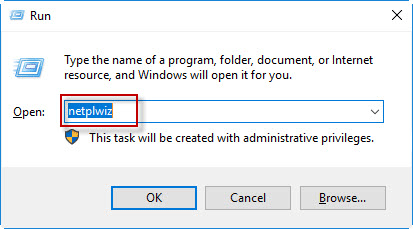 Schritt 2: Wählen Sie bei ausgewählter Registerkarte
Schritt 2: Wählen Sie bei ausgewählter Registerkarte
den Benutzer (lokaler Benutzer oder Microsoft-Konto) aus, dessen Kennwort Sie umgehen möchten, und deaktivieren Sie die Option „Benutzer muss einen Benutzernamen und ein Kennwort eingeben um diesen Computer zu verwenden“ und klicken Sie auf die Schaltfläche Übernehmen.
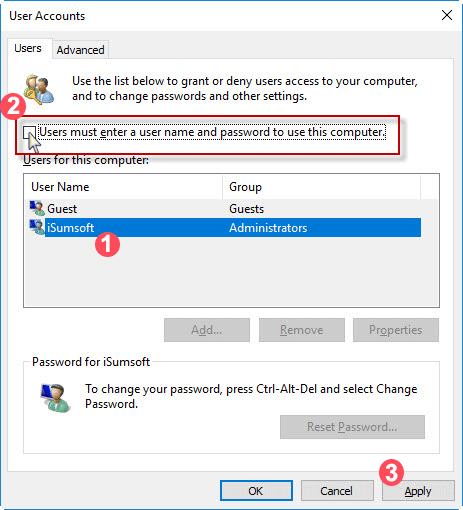 Schritt 3: Wenn das Dialogfeld
Schritt 3: Wenn das Dialogfeld
geöffnet wird, bestätigen Sie Ihren Benutzernamen, geben Sie das richtige Passwort ein und klicken Sie auf OK. Das ist es.
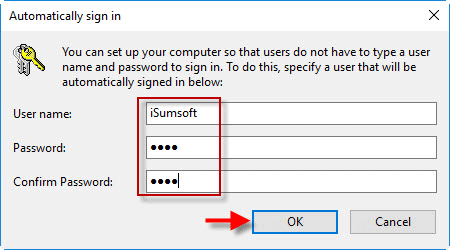 Von nun an umgeht Windows 10 jedes Mal, wenn Sie den Computer einschalten oder neu starten, das Benutzerkennwort und meldet sich automatisch an. Dadurch sparen Sie etwas Zeit, damit Sie Windows 10 schnell starten können. Wenn Sie sich jedoch abmelden oder Windows 10 sperren, muss das Passwort noch eingegeben werden, bevor Sie sich erneut anmelden können.
Von nun an umgeht Windows 10 jedes Mal, wenn Sie den Computer einschalten oder neu starten, das Benutzerkennwort und meldet sich automatisch an. Dadurch sparen Sie etwas Zeit, damit Sie Windows 10 schnell starten können. Wenn Sie sich jedoch abmelden oder Windows 10 sperren, muss das Passwort noch eingegeben werden, bevor Sie sich erneut anmelden können.
Methode 2: Windows 10-Passwort mithilfe der Eingabeaufforderung umgehen
Wenn Sie sich in der Situation befinden, dass Sie bereits bei Windows 10 angemeldet sind, aber plötzlich das Passwort vergessen haben, sollten Sie das Passwort entfernen, bevor Sie sich abmelden oder Ihren Computer herunterfahren. Bei den meisten Methoden zum Ändern des Benutzerkennworts in Windows 10 müssen Sie jedoch zunächst das aktuelle Kennwort eingeben. Um das alte Windows 10-Passwort zu umgehen, können Sie das Passwort über die Eingabeaufforderung entfernen.
Schritt 1: Drücken Sie
Win Xund wählen Sie „Eingabeaufforderung (Administrator)“ aus dem Menü. Schritt 2: Geben Sie nach dem Öffnen der Eingabeaufforderung den Befehl ein:
net userund drücken Sie die Eingabetaste. Wenn „Geben Sie ein Passwort für den Benutzer ein:“ angezeigt wird, drücken Sie die Eingabetaste. Wenn „Geben Sie das Passwort zur Bestätigung erneut ein:“ erscheint, drücken Sie erneut die Eingabetaste. Das ist es. Dadurch wird das Passwort im Handumdrehen entfernt. Beim nächsten Mal meldet sich Windows 10 automatisch ohne Passwort an.
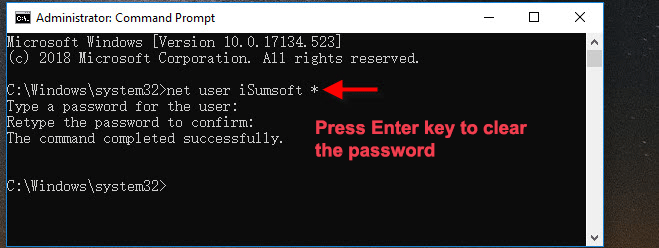 Fall 2: So umgehen Sie das Windows 10-Passwort, wenn Sie sich nicht anmelden können
Fall 2: So umgehen Sie das Windows 10-Passwort, wenn Sie sich nicht anmelden können
Für den Fall, dass Sie das Windows 10-Passwort vergessen haben und Ihr Computer gesperrt wird und Sie sich nicht anmelden können, fragen Sie sich bestimmt, wie Sie das vergessene Passwort umgehen und sich automatisch bei Windows 10 anmelden können, ohne ein Passwort einzugeben. Das ist eine gute Idee, aber wie wollen Sie sie erreichen? Mach dir keine Sorge. Hier kommt das leistungsstarke Windows Password Refixer-Tool, das Ihnen zwei Möglichkeiten bietet, vergessene Windows 10-Passwörter zu umgehen: Entfernen Sie das Passwort oder fügen Sie Ihrem PC ein neues lokales Administratorkonto hinzu. Hier sind die detaillierten Schritte.
Schritt 1: Laden Sie Windows Password Refixer herunter und installieren Sie es.
In dem Fall, dass Sie das Windows 10-Passwort vergessen haben und sich nicht an Ihrem Computer anmelden können, können Sie einen anderen verfügbaren Computer verwenden, um
Windows Password Refixerherunterzuladen und zu installieren. Schritt 2: Erstellen Sie ein bootfähiges USB-Laufwerk.
1. Starten Sie Windows Password Refixer und wählen Sie
- USB-Gerät
- . 2. Stecken Sie ein USB-Flash-Laufwerk in den Computer, wählen Sie den Namen des USB-Laufwerks aus und klicken Sie auf Brennen starten
- . 3. Wenn das Brennen erfolgreich war, bedeutet dies, dass ein bootfähiges USB-Laufwerk erstellt wurde.
- 4. Entfernen Sie das USB-Laufwerk und schließen Sie es an dem gesperrten Computer an, an dem Sie das Windows 10-Passwort umgehen möchten.
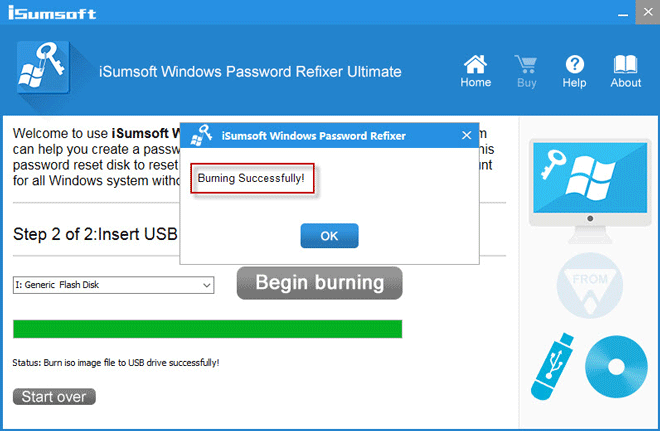 Schritt 3: Starten Sie den gesperrten Computer vom USB-Laufwerk.
Schritt 3: Starten Sie den gesperrten Computer vom USB-Laufwerk.
Wenn das bootfähige USB-Laufwerk an den Computer angeschlossen ist, für den Sie das Passwort vergessen haben, starten oder starten Sie den Computer neu und greifen Sie auf das Startmenü oder das BIOS-Dienstprogramm zu, um die Startreihenfolge zu ändern, damit der Computer vom USB-Laufwerk startet.
Schritt 4: Vergessenes Windows 10-Passwort umgehen.
Nach dem Booten erscheint der Windows Password Refixer. Wählen Sie das Benutzerkonto aus, dessen Passwort Sie vergessen haben, und klicken Sie auf
Passwort zurücksetzen. Wenn Sie gefragt werden, ob Sie das Passwort wirklich zurücksetzen möchten, klicken Sie auf Ja und das Passwort wird in kürzester Zeit entfernt.
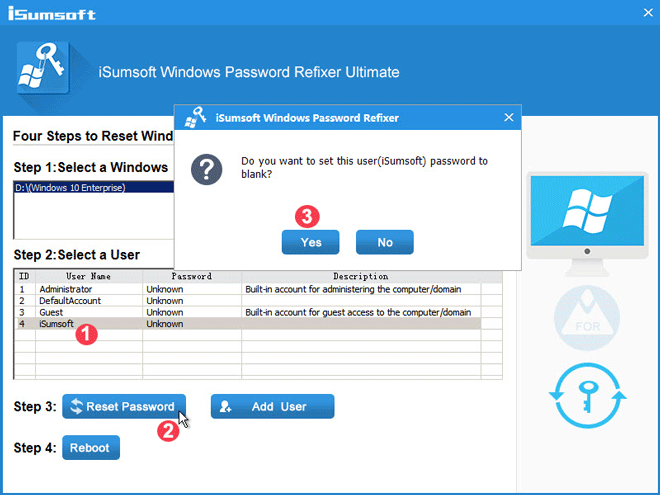 Alternativ können Sie auf die Schaltfläche
Alternativ können Sie auf die Schaltfläche
klicken, um einen neuen Benutzer mit Administratorrechten zu Ihrem Computer hinzuzufügen.
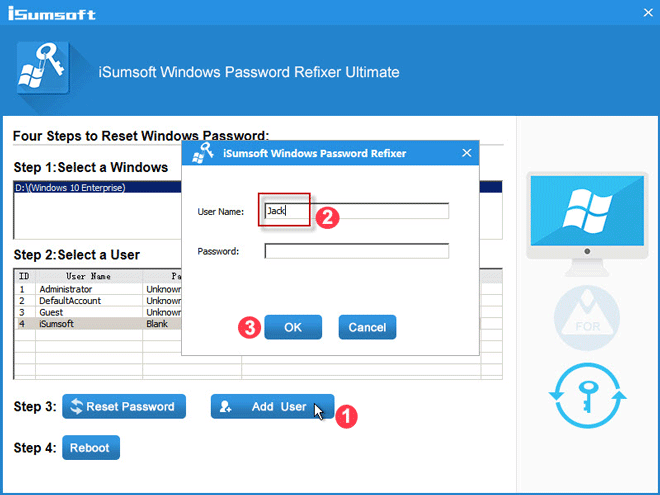 Schritt 5: Starten Sie den Computer neu und melden Sie sich automatisch bei Windows 10 an.
Schritt 5: Starten Sie den Computer neu und melden Sie sich automatisch bei Windows 10 an.
Nachdem das Passwort entfernt oder ein neuer Benutzer hinzugefügt wurde, klicken Sie auf die Schaltfläche
Neustart. Wenn Sie in einem Dialogfeld gefragt werden, ob Sie neu starten möchten, klicken Sie auf Ja und trennen Sie das bootfähige USB-Laufwerk von Ihrem Computer. Ihr Computer wird normal neu gestartet, umgeht dann direkt den Anmeldebildschirm und meldet sich automatisch bei Windows 10 an, ohne ein Passwort einzugeben. Oder Sie können den neu hinzugefügten Benutzer verwenden, um sich bei Windows 10 anzumelden.
Tipps:Gibt es eine andere Möglichkeit, ein vergessenes Windows 10-Passwort zu umgehen, ohne Software zu verwenden, wenn Sie vom Computer ausgeschlossen sind? Ja, das gibt es. Sowohl eine Kennwortrücksetzdiskette als auch eine Windows-Installationsdiskette sind Alternativen, aber die Voraussetzung ist, dass Sie über eine davon verfügen. Wenn nicht, wäre iSumsoft Windows Password Refixer Ihre beste Wahl.
-
 Wie lösche ich Zeitmaschinen -Backups? Wie lösche und fange ich von vorne an?Time Machine: Der beste Freund Ihres Macs und wie man seine Backups verwaltet Time Machine, die integrierte Sicherungslösung von Apple, bietet auto...Software-Tutorial Gepostet am 2025-03-25
Wie lösche ich Zeitmaschinen -Backups? Wie lösche und fange ich von vorne an?Time Machine: Der beste Freund Ihres Macs und wie man seine Backups verwaltet Time Machine, die integrierte Sicherungslösung von Apple, bietet auto...Software-Tutorial Gepostet am 2025-03-25 -
 Wie man Menschen davon abhält, dein WLAN zu stehlenDas Schutz Ihres Wi-Fi-Netzwerks ist entscheidend für Ihre Online-Sicherheit und Ihre Privatsphäre. Der nicht autorisierte Zugriff kann Ihren Browse...Software-Tutorial Gepostet am 2025-03-25
Wie man Menschen davon abhält, dein WLAN zu stehlenDas Schutz Ihres Wi-Fi-Netzwerks ist entscheidend für Ihre Online-Sicherheit und Ihre Privatsphäre. Der nicht autorisierte Zugriff kann Ihren Browse...Software-Tutorial Gepostet am 2025-03-25 -
 Mit "Finden Sie mein Gerät" für Android, können Sie jetzt Leute verfolgenDie Android Fund meine Geräte-App wurde mit einer neuen, benutzerfreundlichen Schnittstelle aktualisiert. Jetzt mit separaten "Geräten" und...Software-Tutorial Gepostet am 2025-03-25
Mit "Finden Sie mein Gerät" für Android, können Sie jetzt Leute verfolgenDie Android Fund meine Geräte-App wurde mit einer neuen, benutzerfreundlichen Schnittstelle aktualisiert. Jetzt mit separaten "Geräten" und...Software-Tutorial Gepostet am 2025-03-25 -
 Währung vs. Rechnungslegungsnummernformat in Excel: Was ist der Unterschied?detaillierte Erläuterung der Excel -Währung und der Buchhaltungsnummer Format: Wann kann man welches verwenden? Dieser Artikel wird in Excel in die...Software-Tutorial Gepostet am 2025-03-25
Währung vs. Rechnungslegungsnummernformat in Excel: Was ist der Unterschied?detaillierte Erläuterung der Excel -Währung und der Buchhaltungsnummer Format: Wann kann man welches verwenden? Dieser Artikel wird in Excel in die...Software-Tutorial Gepostet am 2025-03-25 -
 4 Tipps zum Anhören von schneller Podcasts, schnellerDas bloße Volumen der heute verfügbaren Podcasts ist überwältigend! Von der Wissenschaft bis zum wahren Verbrechen gibt es für jedes Interesse ei...Software-Tutorial Gepostet am 2025-03-25
4 Tipps zum Anhören von schneller Podcasts, schnellerDas bloße Volumen der heute verfügbaren Podcasts ist überwältigend! Von der Wissenschaft bis zum wahren Verbrechen gibt es für jedes Interesse ei...Software-Tutorial Gepostet am 2025-03-25 -
 Ich würde ein Telefon mit austauschbaren Kameraobjektiven lieben: Warum ist es nicht passiert?So gut wie Telefonkameras geworden sind, könnten sie viel bessere Aufnahmen machen, indem sie abnehmbare Objektive verwenden, genau wie engagierte Ka...Software-Tutorial Gepostet am 2025-03-25
Ich würde ein Telefon mit austauschbaren Kameraobjektiven lieben: Warum ist es nicht passiert?So gut wie Telefonkameras geworden sind, könnten sie viel bessere Aufnahmen machen, indem sie abnehmbare Objektive verwenden, genau wie engagierte Ka...Software-Tutorial Gepostet am 2025-03-25 -
 So streamen Sie Ihre PC -Spiele auf alle Ihre BildschirmeJenseits von Musik und Filmen gewinnt das Streaming von Spielen schnell an Popularität. Hier geht es nicht nur um Cloud-basierte Spiele. Sie könn...Software-Tutorial Gepostet am 2025-03-24
So streamen Sie Ihre PC -Spiele auf alle Ihre BildschirmeJenseits von Musik und Filmen gewinnt das Streaming von Spielen schnell an Popularität. Hier geht es nicht nur um Cloud-basierte Spiele. Sie könn...Software-Tutorial Gepostet am 2025-03-24 -
 So starten Sie einen Remote -PC im abgesicherten Modus mit Networking neuLesen Sie unsere Offenlegungsseite, um herauszufinden, wie Sie MspowerUser helfen können, das redaktionelle Team aufrechtzuerhalten ...Software-Tutorial Gepostet am 2025-03-24
So starten Sie einen Remote -PC im abgesicherten Modus mit Networking neuLesen Sie unsere Offenlegungsseite, um herauszufinden, wie Sie MspowerUser helfen können, das redaktionelle Team aufrechtzuerhalten ...Software-Tutorial Gepostet am 2025-03-24 -
 Samsung Galaxy S25+ gegen Galaxy S24+: Das Upgrade wert?Samsung Galaxy S25 gegen S24: Ist das Upgrade es wert? Das Samsung Galaxy S25 verfügt über einen leistungsstärkeren Prozessor und eine verbesserte ...Software-Tutorial Gepostet am 2025-03-24
Samsung Galaxy S25+ gegen Galaxy S24+: Das Upgrade wert?Samsung Galaxy S25 gegen S24: Ist das Upgrade es wert? Das Samsung Galaxy S25 verfügt über einen leistungsstärkeren Prozessor und eine verbesserte ...Software-Tutorial Gepostet am 2025-03-24 -
 Was ist Apple CarPlay und ist es besser, als nur ein Telefon in Ihrem Auto zu verwenden?Apple CarPlay:驾车更安全、更便捷的iPhone体验 Apple CarPlay 为您提供了一种比在车内使用手机更安全的方式,让您轻松访问应用程序和Siri功能。虽然无线CarPlay更加方便,无需连接手机,但有线CarPlay更为常见且运行良好。您可以通过更改壁纸、添加、删除和重新排列...Software-Tutorial Gepostet am 2025-03-24
Was ist Apple CarPlay und ist es besser, als nur ein Telefon in Ihrem Auto zu verwenden?Apple CarPlay:驾车更安全、更便捷的iPhone体验 Apple CarPlay 为您提供了一种比在车内使用手机更安全的方式,让您轻松访问应用程序和Siri功能。虽然无线CarPlay更加方便,无需连接手机,但有线CarPlay更为常见且运行良好。您可以通过更改壁纸、添加、删除和重新排列...Software-Tutorial Gepostet am 2025-03-24 -
 Top -Tech -Angebote: Pixel 9 Pro XL, Samsung Portable SSD, Videotorklingel und mehrDie technischen Angebote dieser Woche sind zu gut, um es zu verpassen, egal ob Sie nach den Schnäppchen für die Präsidenten oder nach einer Überrasch...Software-Tutorial Gepostet am 2025-03-23
Top -Tech -Angebote: Pixel 9 Pro XL, Samsung Portable SSD, Videotorklingel und mehrDie technischen Angebote dieser Woche sind zu gut, um es zu verpassen, egal ob Sie nach den Schnäppchen für die Präsidenten oder nach einer Überrasch...Software-Tutorial Gepostet am 2025-03-23 -
 Android 16 konnte endlich Ordnung zur Benachrichtigung des Chaos bringenAndroid 16 kann die Funktion "gebündelt" starten, um das Problem der Benachrichtigungsüberlastung zu lösen! Angesichts der zunehmenden Anz...Software-Tutorial Gepostet am 2025-03-23
Android 16 konnte endlich Ordnung zur Benachrichtigung des Chaos bringenAndroid 16 kann die Funktion "gebündelt" starten, um das Problem der Benachrichtigungsüberlastung zu lösen! Angesichts der zunehmenden Anz...Software-Tutorial Gepostet am 2025-03-23 -
 5 Möglichkeiten, Ihre digitalen Fotos in die reale Welt zu bringen将珍藏的数码照片带入现实生活,让回忆更加生动!本文介绍五种方法,让您不再让照片沉睡在电子设备中,而是以更持久、更令人愉悦的方式展示它们。 本文已更新,最初发表于2018年3月1日 手机拍照如此便捷,照片却常常被遗忘?别让照片蒙尘!以下五种方法,让您轻松将心爱的照片变为可触可感的现实存在。 使用专业照...Software-Tutorial Gepostet am 2025-03-23
5 Möglichkeiten, Ihre digitalen Fotos in die reale Welt zu bringen将珍藏的数码照片带入现实生活,让回忆更加生动!本文介绍五种方法,让您不再让照片沉睡在电子设备中,而是以更持久、更令人愉悦的方式展示它们。 本文已更新,最初发表于2018年3月1日 手机拍照如此便捷,照片却常常被遗忘?别让照片蒙尘!以下五种方法,让您轻松将心爱的照片变为可触可感的现实存在。 使用专业照...Software-Tutorial Gepostet am 2025-03-23 -
 Warum funktioniert das Mousepad meines Laptops nicht richtig, wenn er mit dem Ladegerät verbunden ist?Gründe, warum der Mousepad Ihres Laptops nicht funktioniert, wenn er an angeschlossen ist Bevor wir mit der Fehlerbehebung mit diesem Problem begin...Software-Tutorial Gepostet am 2025-03-23
Warum funktioniert das Mousepad meines Laptops nicht richtig, wenn er mit dem Ladegerät verbunden ist?Gründe, warum der Mousepad Ihres Laptops nicht funktioniert, wenn er an angeschlossen ist Bevor wir mit der Fehlerbehebung mit diesem Problem begin...Software-Tutorial Gepostet am 2025-03-23 -
 Top 5 effektive Methoden für Riot -Client -Fehler, die nicht gefunden wurdenStellen Sie sich vor, Sie möchten eine Pause machen, indem Sie ein Spiel spielen, Ihr Aufstand funktioniert nicht und zeigt Ihnen eine nicht gefunden...Software-Tutorial Gepostet am 2025-03-23
Top 5 effektive Methoden für Riot -Client -Fehler, die nicht gefunden wurdenStellen Sie sich vor, Sie möchten eine Pause machen, indem Sie ein Spiel spielen, Ihr Aufstand funktioniert nicht und zeigt Ihnen eine nicht gefunden...Software-Tutorial Gepostet am 2025-03-23
Chinesisch lernen
- 1 Wie sagt man „gehen“ auf Chinesisch? 走路 Chinesische Aussprache, 走路 Chinesisch lernen
- 2 Wie sagt man auf Chinesisch „Flugzeug nehmen“? 坐飞机 Chinesische Aussprache, 坐飞机 Chinesisch lernen
- 3 Wie sagt man auf Chinesisch „einen Zug nehmen“? 坐火车 Chinesische Aussprache, 坐火车 Chinesisch lernen
- 4 Wie sagt man auf Chinesisch „Bus nehmen“? 坐车 Chinesische Aussprache, 坐车 Chinesisch lernen
- 5 Wie sagt man „Fahren“ auf Chinesisch? 开车 Chinesische Aussprache, 开车 Chinesisch lernen
- 6 Wie sagt man Schwimmen auf Chinesisch? 游泳 Chinesische Aussprache, 游泳 Chinesisch lernen
- 7 Wie sagt man auf Chinesisch „Fahrrad fahren“? 骑自行车 Chinesische Aussprache, 骑自行车 Chinesisch lernen
- 8 Wie sagt man auf Chinesisch Hallo? 你好Chinesische Aussprache, 你好Chinesisch lernen
- 9 Wie sagt man „Danke“ auf Chinesisch? 谢谢Chinesische Aussprache, 谢谢Chinesisch lernen
- 10 How to say goodbye in Chinese? 再见Chinese pronunciation, 再见Chinese learning
























